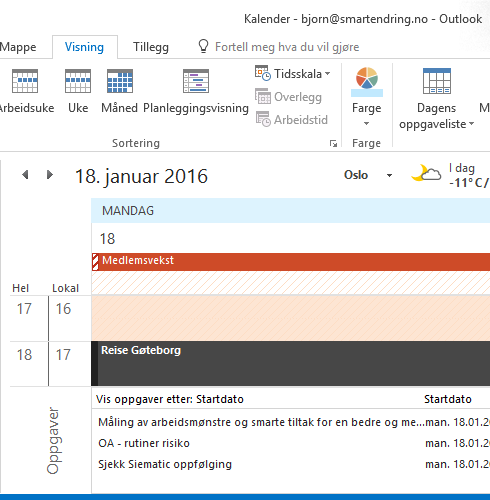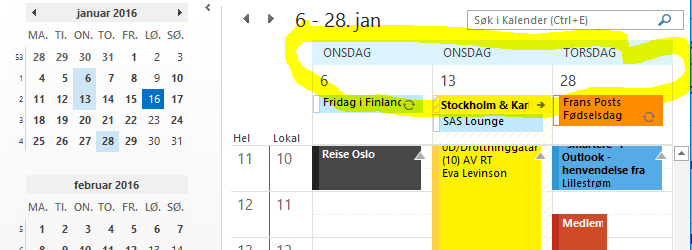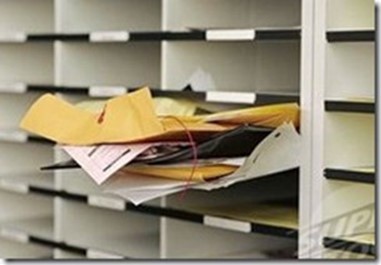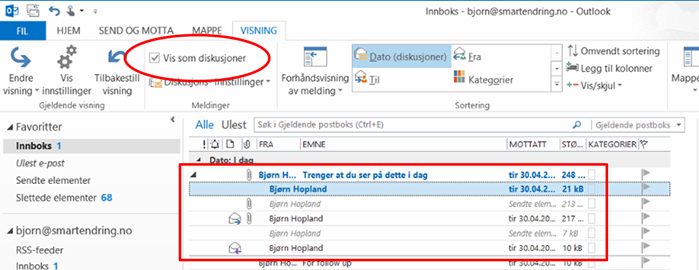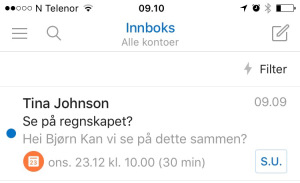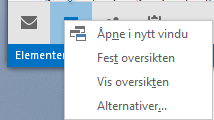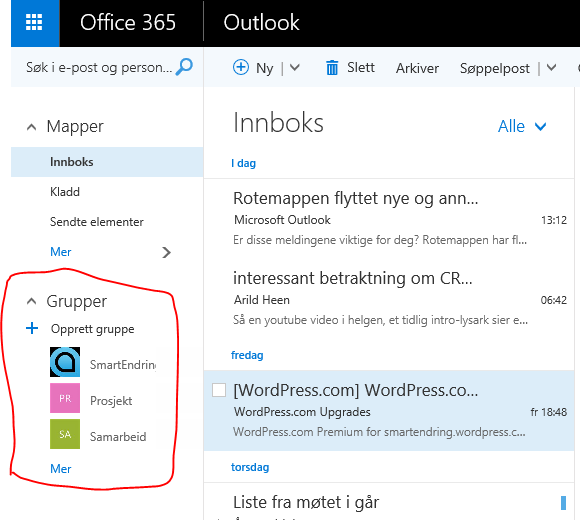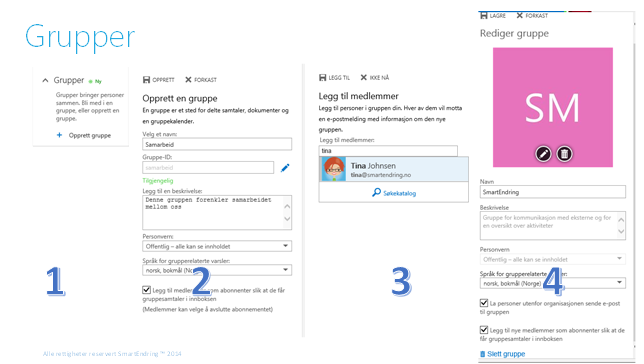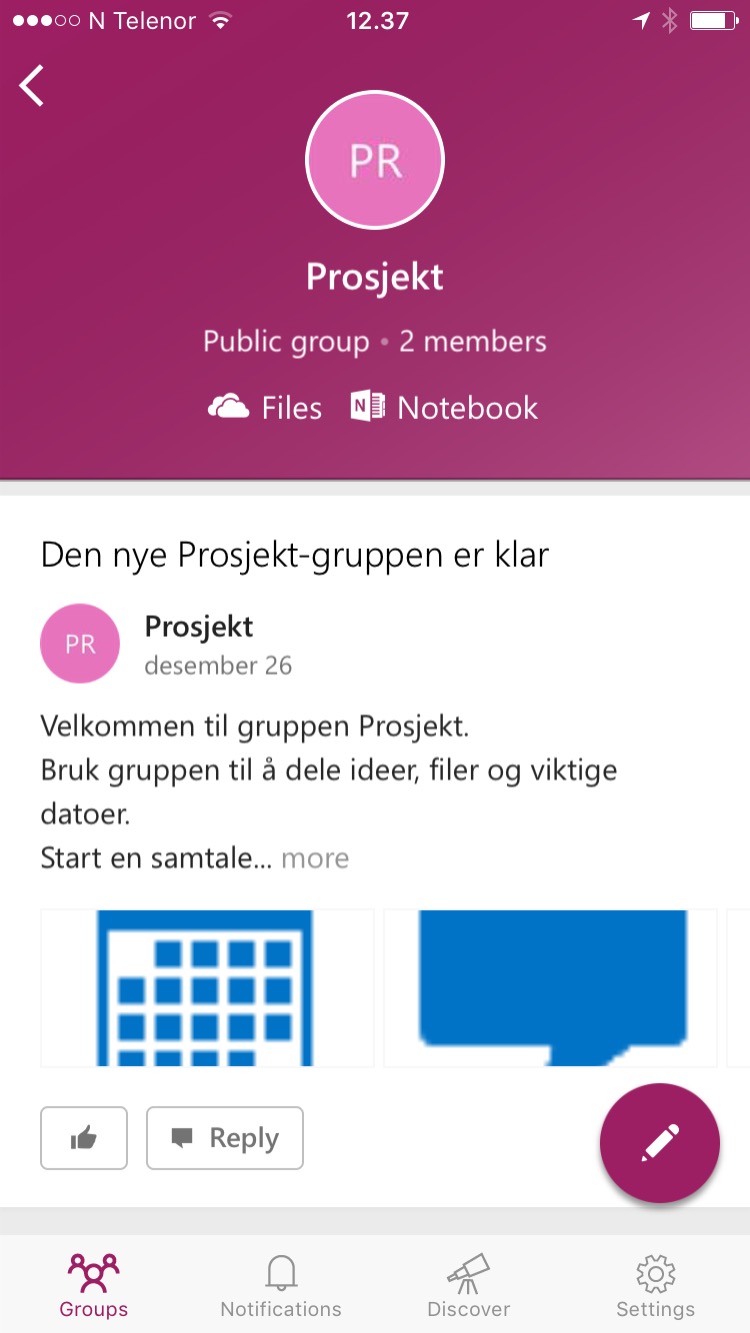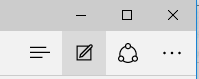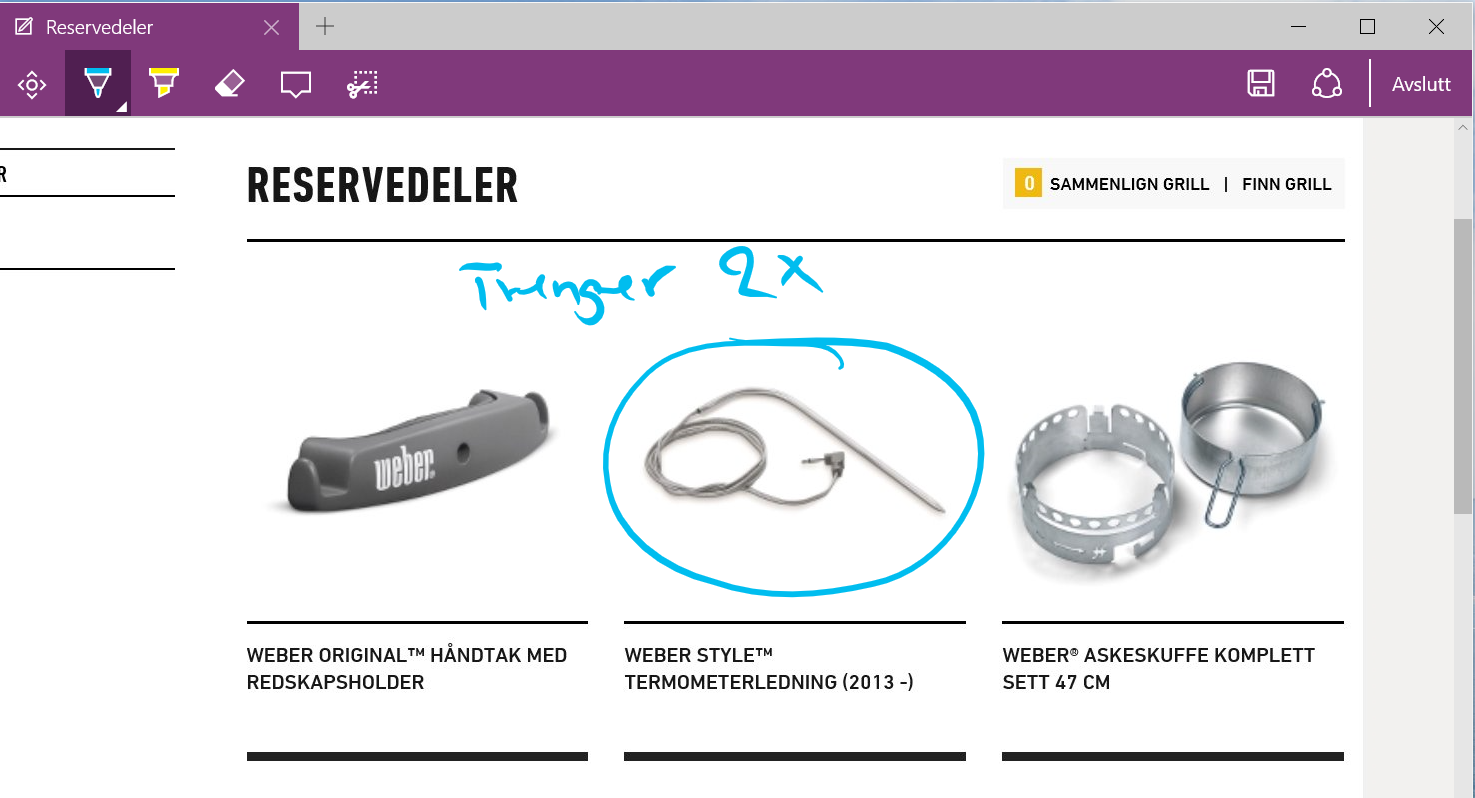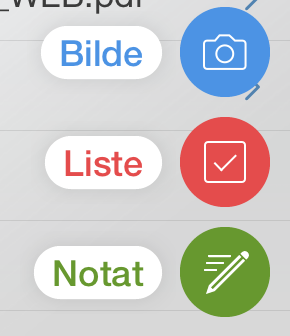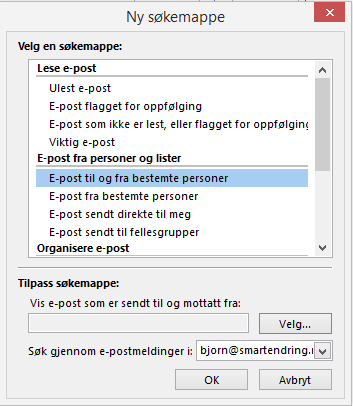Slutt å skylde på mye epost - her er det egentlige problemet!
/Jeg blir like irritert hver gang jeg ser disse undersøkelsene om hvor mye tid mange bruker i e-posten. De skiller aldri mellom det å behandle epost og behandling av innholdet i eposten. Her er et eksempel: More than a quarter of the average worker's day is spent answering and reading emails
Man får svar som man spør. Når man spør hvor lang tid man befinner seg i eposten, som for de fleste betyr Outlook, skiller ikke den som svarer på om man behandler e-posten, altså tar stilling til hva man skal gjøre med den og prioritering av dette, men tar også med den tiden man bruker på å behandle den oppgaven som ofte er innholdet av e-posten, eller man skriver en henvendelse, eller gir informasjon til andre. Hvis man ikke hadde gjort dette på e-post, hva hadde alternativet vært? Brev på papir? Telefon? En gul lapp på skrivebordet fra noen?
Faktisk er e-post en veldig effektiv kommunikasjonsmetode fordi jeg kan skrive ned og sende deg det jeg vil kommunisere til deg, tenke gjennom innholdet og så sende det til deg. Du kan så velge å lese dette og evt. reagere på det når det passer deg. Det passer fint med den nye fleksible arbeidshverdagen der vi arbeider på ulike steder og ulike tidspunkt og liker den friheten det gir oss.
Nei, det egentlige problemet er at du ikke tenker på e-post som oppgaver som må tas stilling til og prioriteres, men som noe du leser for å orientere deg. Får du en telefon med et spørsmål du kan svare på svarer du direkte, men kommer det samme spørsmålet på e-post blir den lett liggende litt og blir stadig presset lenger ned i innboksen ettersom ny e-post kommer til og legger seg på toppen. Hva er så løsningen? Jo, det er å behandle og prioritere eposten med en gang idet du leser den første gang. Ikke mulig sier du? Joda, og her er oppskriften.
Selv om jeg mener dette er mulig betyr det ikke at det er enkelt. Særlig for ledere som må levere balansert på flere målområder og samtidig være tilgjengelig for kunder og ansatte. Du kan lese mer om dette i Blir dagens ledere styrt av mailboksen? og Har du for mye å gjøre? Seks tips som hjelper deg å prioritere det som er viktigst